Come ridurre il ping con Ethernet [Consigli e trucchi pratici]

Il ping è un’unità di misura che mostra quanto rapidamente un dispositivo può comunicare con un server online. Quindi, il tasso di ping mostra il tempo necessario affinché i dati viaggino da un dispositivo a un server e ritorno.
Maggiore è il ping, più lenta è la comunicazione con un server online.
Come puoi immaginare, un ping elevato ostacola molte attività online, come lo streaming e il gioco online, che richiedono interazioni rapide con l’ambiente di gioco e altri giocatori.
Fortunatamente, ci sono modi per migliorare la tua connessione, e uno di questi è utilizzare una connessione cablata (Ethernet).
A differenza di una rete wireless, l’Ethernet garantisce una connessione stabile tra il tuo PC e il modem o il router, il che contribuisce a mitigare un ping elevato.
Per scoprire come ridurre il ping con Ethernet in dettaglio, continua a leggere.
Cos’è l’Ethernet?
L’Ethernet è la tecnologia per impostare una rete locale o geografica utilizzando un cavo fisico (il cavo Ethernet).
I dispositivi connessi a reti cablate possono comunicare tra loro tramite specifici protocolli definiti dalla tecnologia Ethernet.
Contrariamente ai protocolli di rete wireless, come il WiFi, che comunicano trasmettendo segnali wireless, i protocolli Ethernet si basano su connessioni fisiche e cablate per trasferire dati.
Collegare il tuo dispositivo a Internet utilizzando un cavo Ethernet ha diversi vantaggi rispetto alle connessioni WiFi:
- Ottima qualità di trasferimento
- Velocità maggiore
- Connessione più stabile
- Maggiore sicurezza
- Meno rumore
- Ping più basso
Questi vantaggi hanno reso l’Ethernet più favorevole per i giocatori online e gli streamer che richiedono connessioni più veloci e affidabili con latenza inferiore.
Come impostare l’Ethernet per un ping più basso
Collegarsi a Internet tramite un cavo Ethernet significa che i dati possono essere trasmessi dal tuo dispositivo al server e ritorno direttamente senza crittografia e rumore.
Questo consente di ottenere un ping più basso e una connessione più stabile.
Collegati a Ethernet (automaticamente)
Ecco come impostare l’Ethernet per un ping più basso:
-
Acquista un cavo Ethernet.

-
Trova la porta Ethernet gialla sul tuo router o modem e collega un’estremità del cavo ad essa.

-
Collega l’altra estremità del tuo cavo Ethernet al tuo dispositivo tramite una porta LAN. La maggior parte delle porte LAN presenta una luce. Se la porta del tuo laptop ha una luce Ethernet, assicurati che sia accesa.
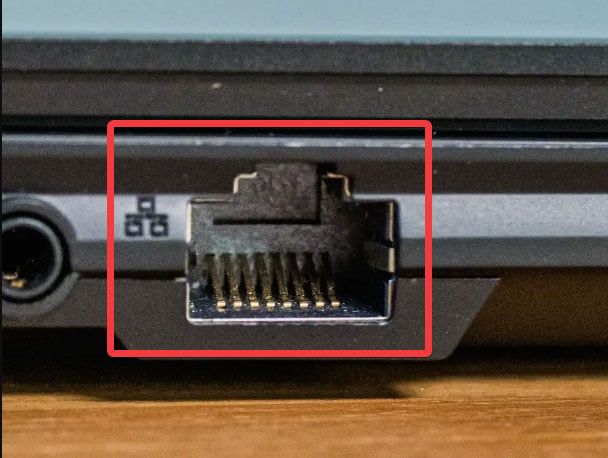
Il tuo dispositivo rileverà automaticamente e si connetterà alla connessione Ethernet. Dopo di che, puoi testare la tua connessione aprendo pagine web.
Tuttavia, a volte questo processo non riesce e devi impostare manualmente la tua connessione Ethernet.
Se è questo il caso, segui questi passaggi:
Imposta Ethernet manualmente
Fai clic destro sul menu Start e apri Impostazioni.
Clicca su Rete e Internet nel menu a sinistra, quindi seleziona l’opzione Dial-up.
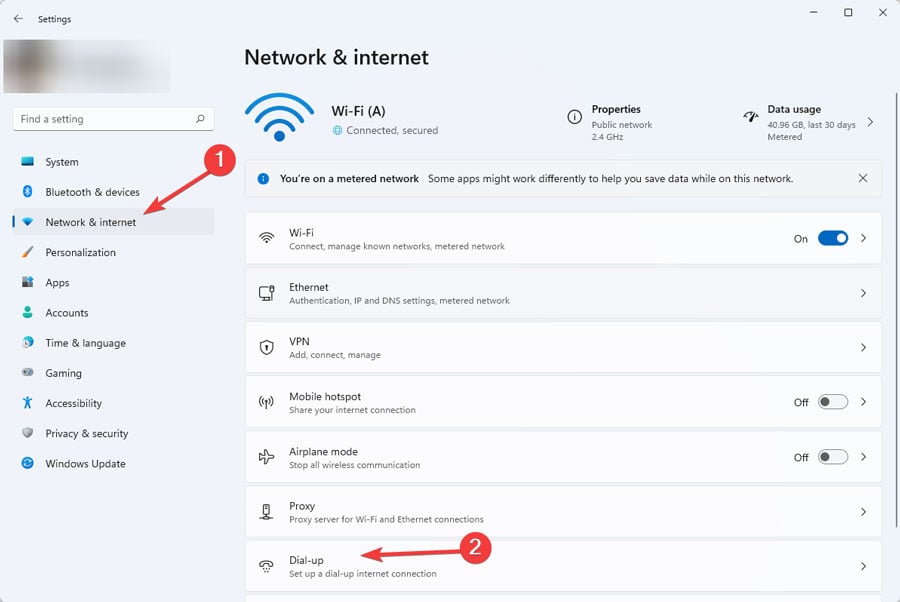
Seleziona Imposta una nuova connessione.
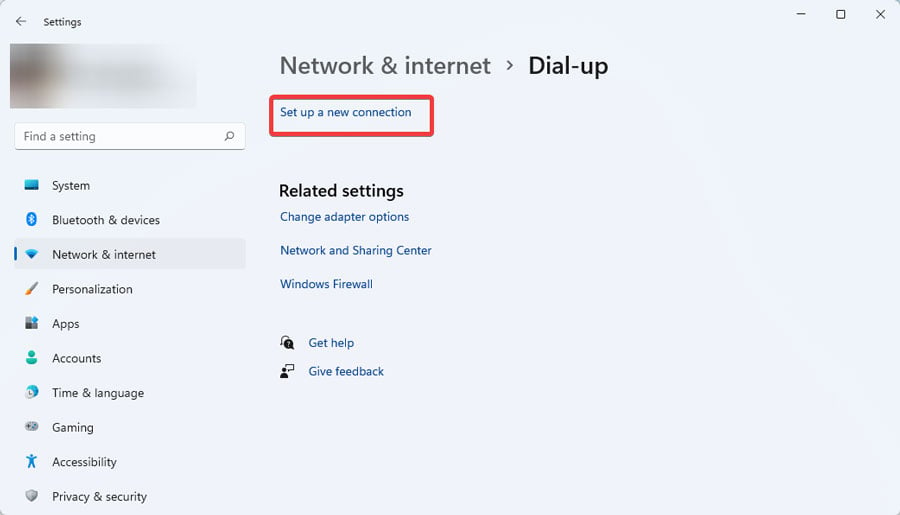
Scegli l’opzione Collegati a Internet e fai clic su Avanti.

Clicca su Broadband (PPPoE).
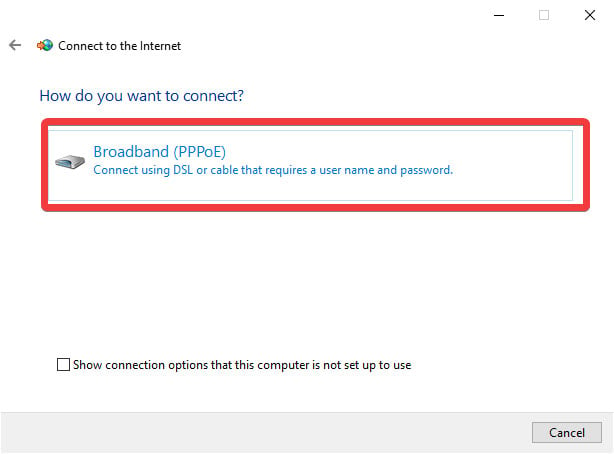
Inserisci il nome utente e la password forniti dal tuo ISP e fai clic su Connetti.
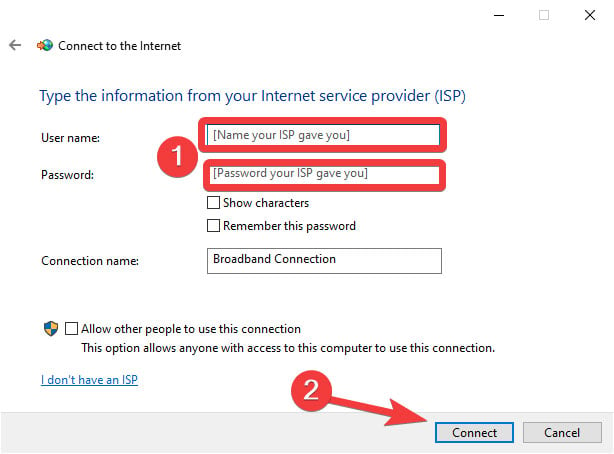
Se la connessione ha successo, puoi vederla elencata sotto Rete nel Centro connessioni di rete e condivisione.
L’icona della tua rete sulla barra delle applicazioni indicherà anche una connessione cablata.
Se non è così e hai ancora problemi con la tua Ethernet che non si connette, quindi non riducendo il ping, probabilmente devi configurare manualmente l’indirizzo IP di Ethernet.
Ecco come:
Configura l’indirizzo IP di Ethernet
Ecco come:
- Fai clic sul menu Start, digita Pannello di controllo, e premi Invio.
-
Vai su Rete e Internet, e fai clic su Centro connessioni di rete e condivisione.
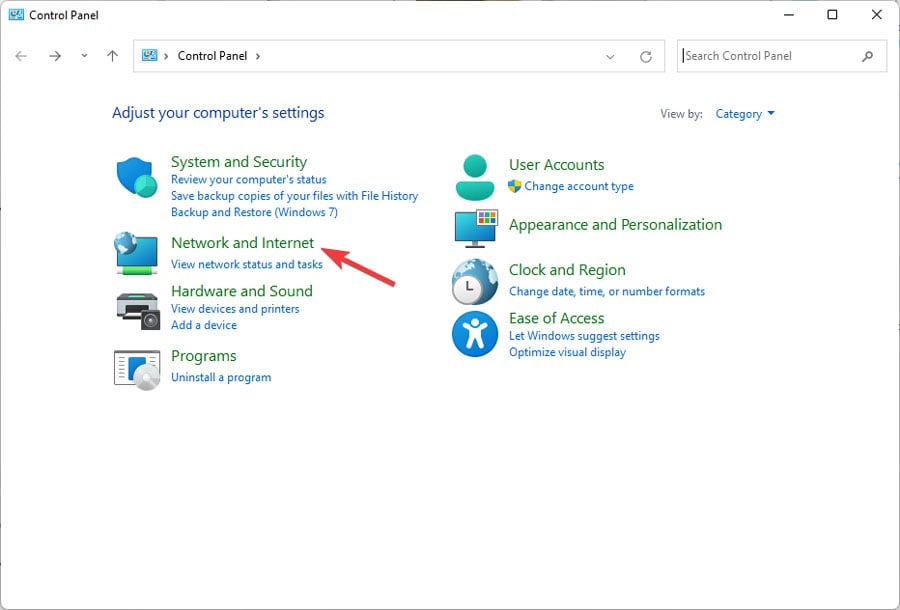
-
Dopo di che, seleziona Cambia impostazioni adapter dal menu a sinistra.
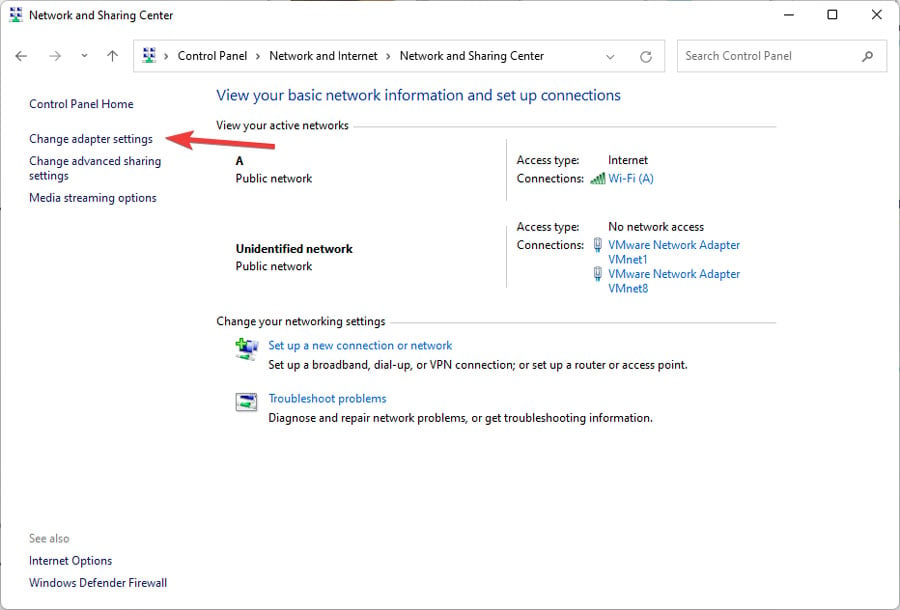
-
Fai clic destro sulla tua connessione di rete e seleziona Proprietà.
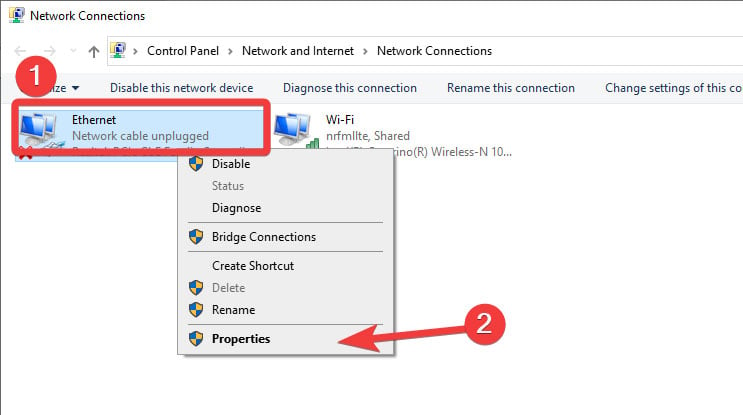
-
Nella scheda Rete, seleziona il Protocollo Internet Versione 4 (TCP/IPv4) e fai clic su Proprietà.
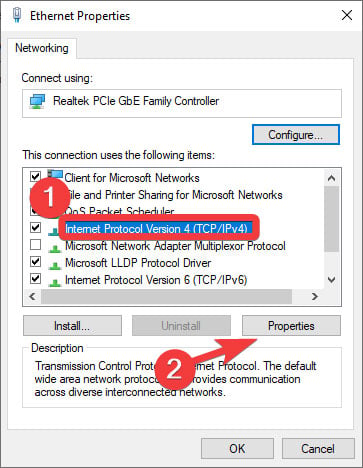
-
Nella scheda Generale, abilita l’opzione Utilizza il seguente indirizzo IP. Inserisci il tuo indirizzo IP e la subnet mask (fornita dal tuo ISP) e fai clic su OK.
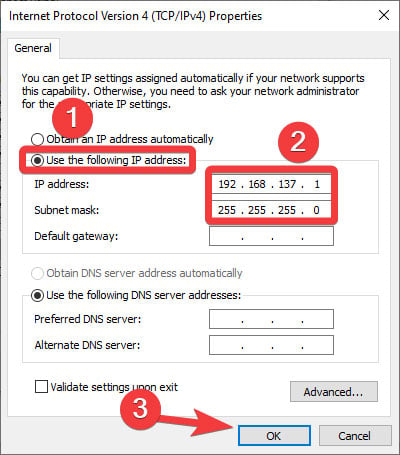
-
Poi, fai clic su OK nella sezione Proprietà.
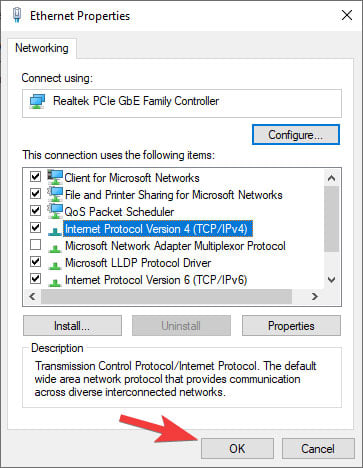
Se hai ancora problemi a configurare la tua Ethernet e a ridurre il tuo ping, puoi provare comandi di rete specifici per ripristinare lo stack TCP/IP, aggiornare l’indirizzo IP e resettare la cache DNS.
Basta seguire questi passaggi:
-
Digita CMD nel menu Start e apri Prompt dei comandi come Amministratore facendo clic su Esegui come Amministratore.
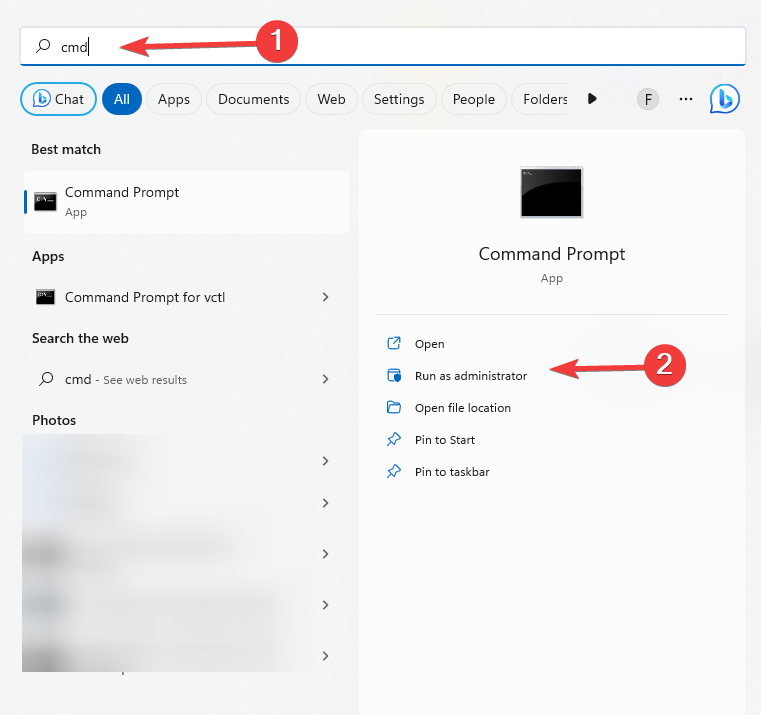
- Digita i seguenti comandi uno per uno e premi Invio dopo ciascuno:
- netsh winsock reset
- netsh int ip reset
- ipconfig /release
- ipconfig /renew
-
ipconfig /flushdns
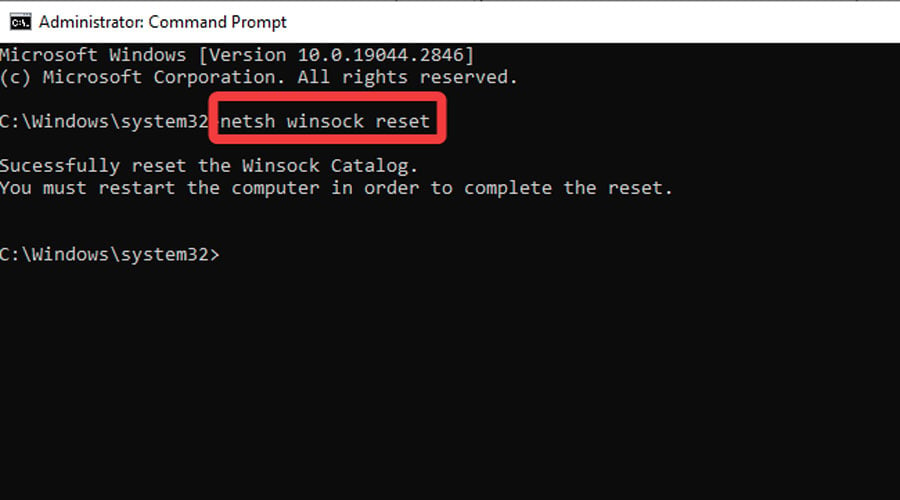
Altri modi per migliorare il Ping
A volte, anche una connessione Ethernet potrebbe non fornirti la latenza desiderata.
Puoi dirlo dai lag che trasformano la tua esperienza di gioco online in un incubo frustrante.
In tal caso, abbiamo diversi suggerimenti per te che possono migliorare la qualità della tua connessione e ridurre il tuo ping.
1. Controlla il tuo cavo Ethernet
Se desideri ridurre il tuo ping con Ethernet, assicurati di utilizzare un cavo integro.
Un cavo fisicamente danneggiato può ridurre la qualità della tua connessione e, quindi, aumentare la tua latenza.
Inoltre, più corto è il cavo, più velocemente i dati possono viaggiare tra il tuo router o modem e il tuo dispositivo.
In uno spazio piccolo come una singola stanza, le differenze che la lunghezza del cavo fa nella qualità della connessione sono trascurabili.
Tuttavia, in spazi più grandi, quando sono necessari cavi molto lunghi, potresti sperimentare un ping più elevato.
2. Riavvia il tuo router o modem
Riavviare il tuo modem o router significa scollegarlo dalla fonte di alimentazione fino a quando tutta la sua elettricità è scaricata.
Questo processo consente al tuo router o modem di aggiornare la sua connessione con il tuo ISP e risolvere vari problemi, come la connessione lenta.
Per riavviare il tuo dispositivo, semplicemente scollegalo e aspetta almeno 15 secondi. Ora, ricollega il tuo dispositivo e accendilo.
Se il tuo dispositivo utilizza batterie, non dimenticare di rimuoverle durante il ciclo di alimentazione.
4. Aggiorna il tuo router o modem
Aggiornare il software di sistema del tuo modem o router può farlo funzionare in modo più efficiente e darti un ping ridotto sulla tua connessione Ethernet.
Per aggiornare il tuo router o modem, segui questi passaggi:
-
Apri il tuo browser su un dispositivo connesso al modem e digita l’IP del tuo modem nella barra di ricerca. Di solito è 192.168.1.1.
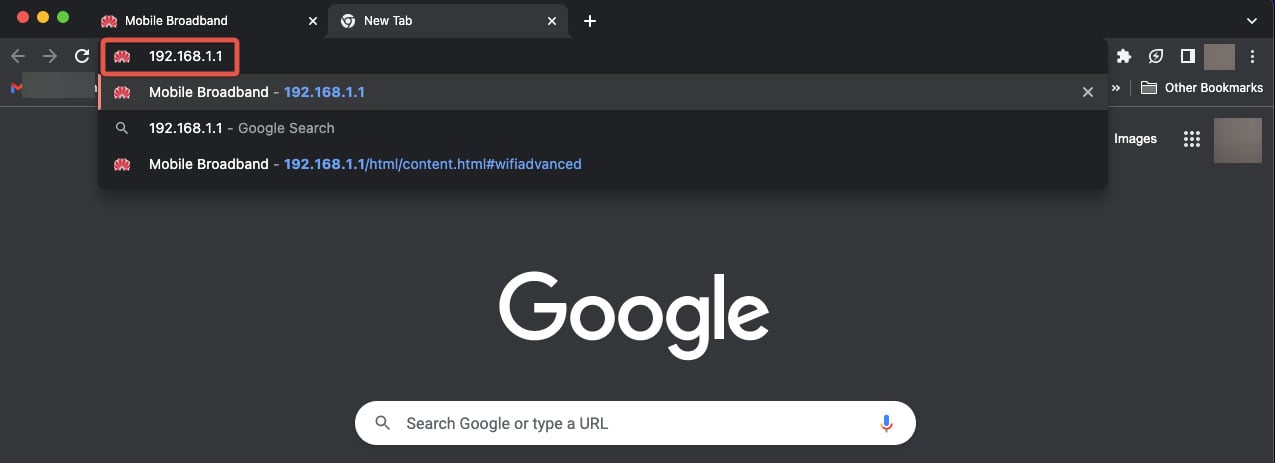
-
Accedi al tuo modem. Il tuo nome utente e password predefiniti sono admin.
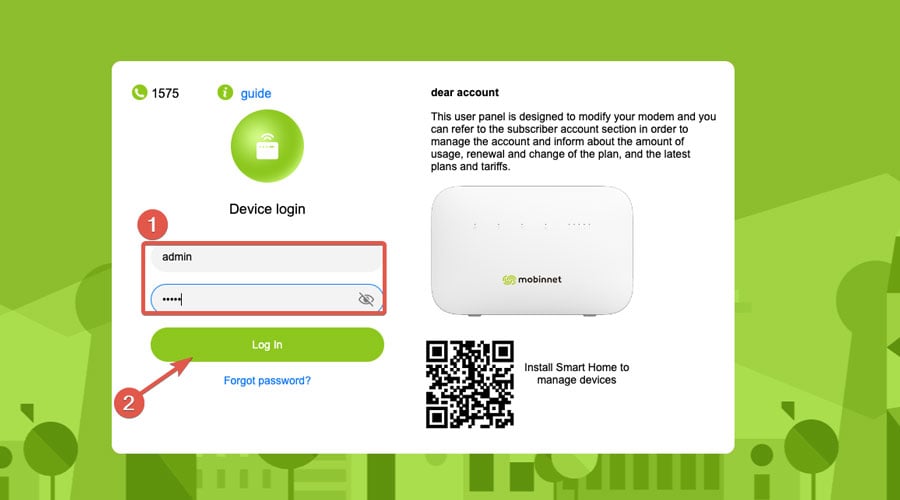
-
Cerca la sezione Aggiornamento. I diversi router e modem hanno interfacce utente diverse, ma sarai in grado di trovare la sezione Aggiornamento con un po’ di ricerca. Nel nostro modem Huawei, si trova sotto la scheda Avanzate.
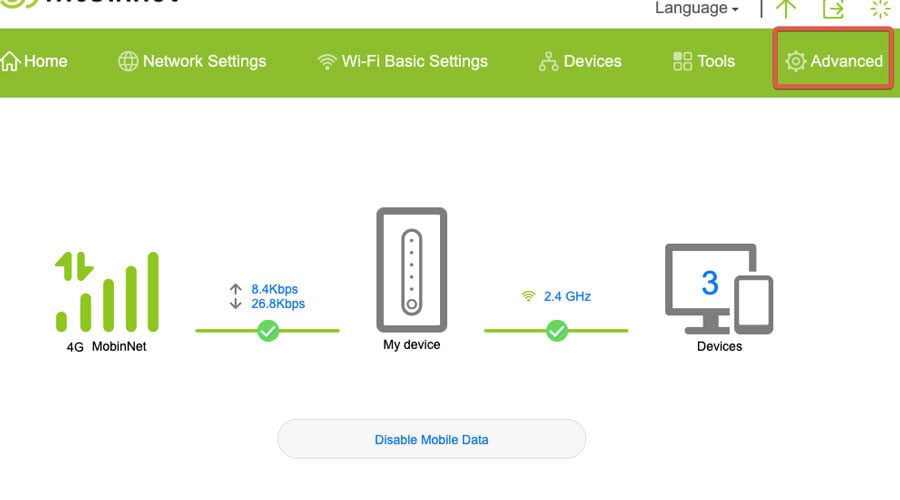
-
Seleziona cerca un aggiornamento. Il tuo dispositivo cercherà online l’ultimo aggiornamento del software di sistema. Puoi installare l’aggiornamento successivamente.
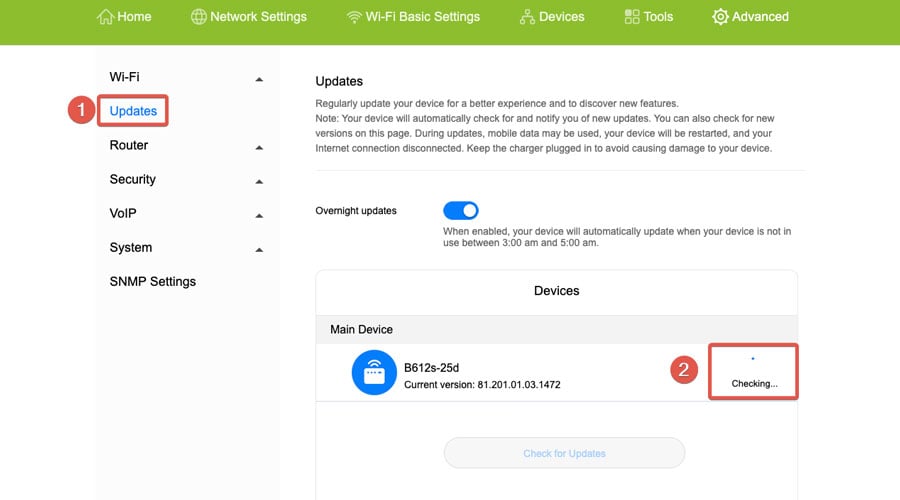
Nota: Il tuo modem o router non sarà disponibile durante l’aggiornamento.
3. Disconnetti i dispositivi non necessari
È meglio tenere la larghezza di banda tutta per te quando giochi online. Disconnetti il tuo telefono cellulare e qualsiasi altro dispositivo da Internet.
4. Chiudi le app in background
Potresti non accorgertene, ma molte app in background di solito funzionano contemporaneamente sul tuo dispositivo.
Non solo riducono la velocità di caricamento, ma si nutrono anche della tua connessione Internet, risultando in un aumento del ping. Chiudere tutte queste app diminuirà a sua volta le tariffe di ping.
Inoltre, se hai alcuni download in sospeso in background, sospendili temporaneamente.
5. Ottimizza il frame rate del tuo gioco
Anche se frame rate più elevati rendono la tua esperienza di gioco più fluida, un frame rate inferiore occupa meno larghezza di banda e ti fornisce un ping migliore.
Vai alle impostazioni di gioco e regola le opzioni grafiche fino a ottenere il frame rate desiderato.
6. Connettiti a un server adatto
Alcuni giochi online ti danno l’opzione di scegliere il server a cui desideri connetterti.
Seleziona il server più vicino a dove vivi. Una distanza fisica più corta tra la tua posizione e i server di gioco si traduce in un miglior ping.
7. Usa un VPN ad alta velocità
Contrariamente alla credenza convenzionale, utilizzare un VPN può migliorare il ping. Anche se la connessione non è così diretta, potresti finire per collegarti a un server migliore rispetto a quello fornito dal tuo ISP.
Inoltre, ti dà la possibilità di scegliere manualmente server situati più vicino ai server del tuo gioco.
Tenendo conto di ciò, ecco come usarne uno per ridurre il ping:
-
Vai al sito web di ExpressVPN e abbonati a uno dei loro piani.
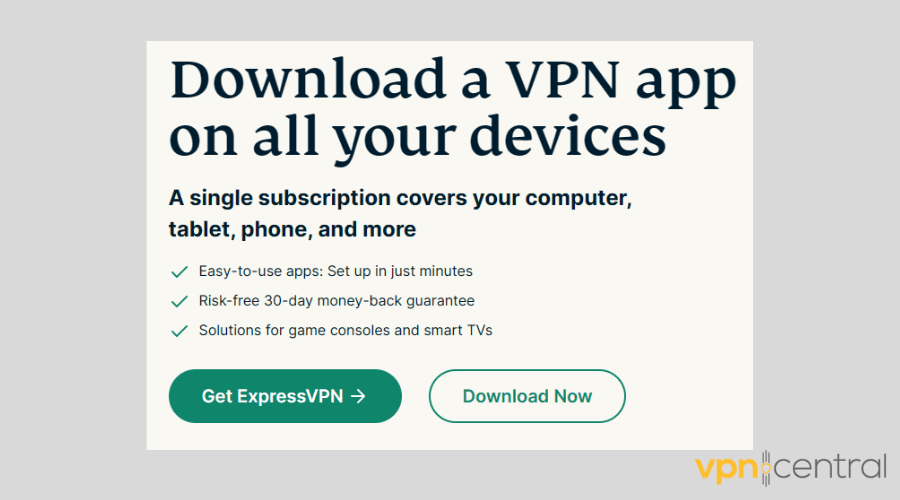
-
Scarica e installa l’app.
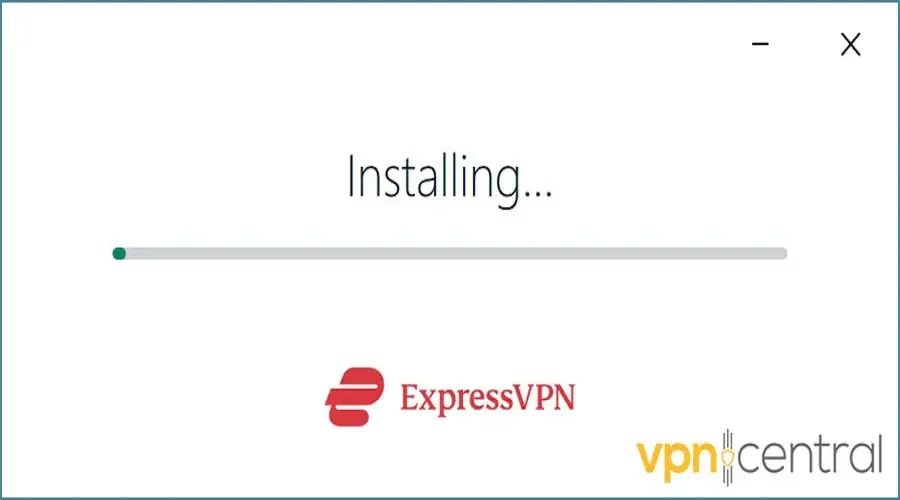
-
Connettiti a una posizione vicina a te.
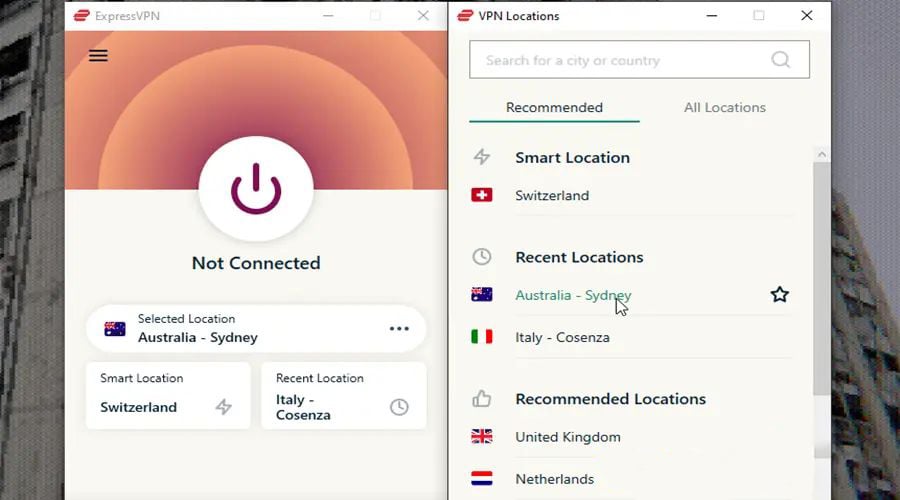
-
Ora controlla il tuo ping. Come puoi vedere, abbiamo ottenuto tassi molto più bassi dopo essersi connessi a VPN.
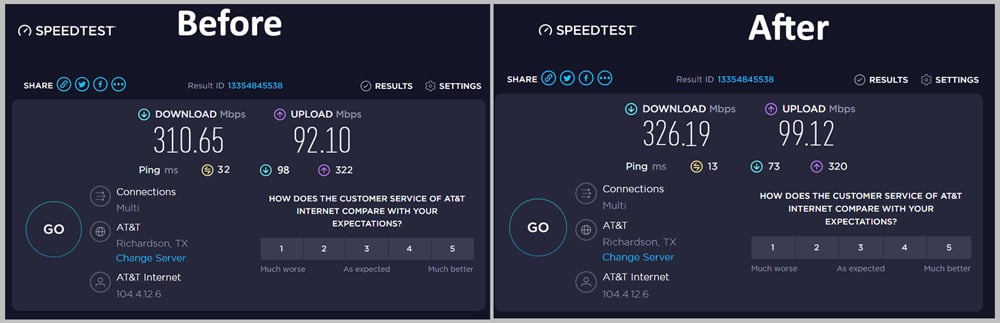
Se hai selezionato la posizione più vicina, ma la qualità di Internet non è buona, prova un altro server.
Inoltre, ExpressVPN è disponibile su tutte le piattaforme e sistemi operativi, da Windows e macOS a Android e iOS.
È un VPN veloce e sicura che offre una varietà di server ad alta velocità in 94 paesi.
Quindi puoi facilmente trovare e connetterti ai server più vicini alla tua posizione (collegarti a server lontani dalla tua posizione può influire negativamente sulla qualità della tua connessione).
Puoi provare ExpressVPN per 30 giorni e ottenere un rimborso completo successivamente, nel caso tu non sia soddisfatto.
Se stai utilizzando un VPN ad alta velocità e hai ancora problemi di connessione, non dimenticare di dare un’occhiata ai nostri consigli pratici su come risolvere il ping elevato con VPN.
Conclusione
Come sai, un ping elevato è un problema per il gioco e lo streaming online. Queste attività richiedono bassa latenza e una connessione stabile.
Per risolvere il problema puoi impostare una connessione Ethernet.
Nella maggior parte dei casi, semplicemente collegandoti a Internet con un cavo Ethernet si ridurrà il ping, ma ci sono anche altri trucchi e ottimizzazioni per migliorare la connessione.
Ad esempio, disconnettere i dispositivi non necessari, collegarsi a server più adatti e riavviare il modem sono tra gli altri modi per ridurre la latenza.
Utilizzare un VPN ad alta velocità come ExpressVPN è anche un modo affidabile per risolvere il ping elevato.













